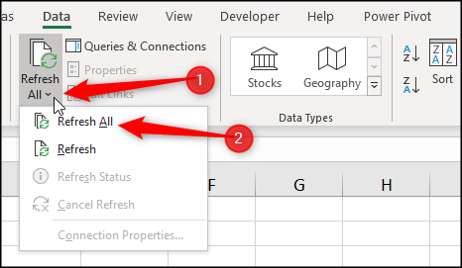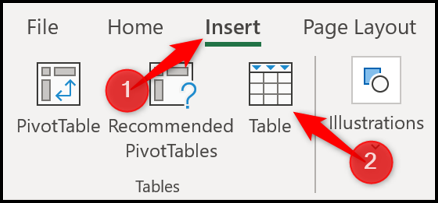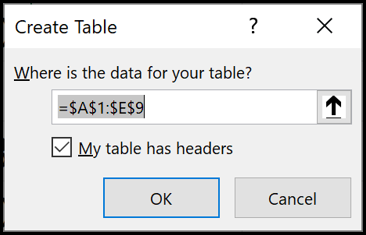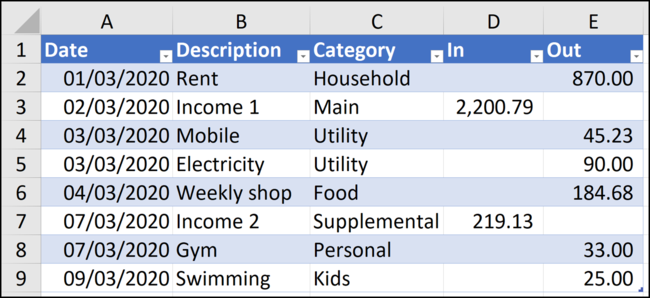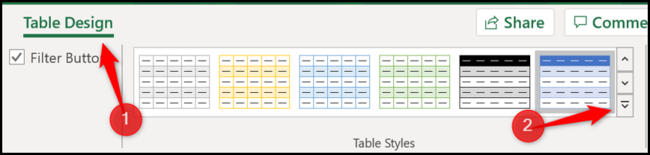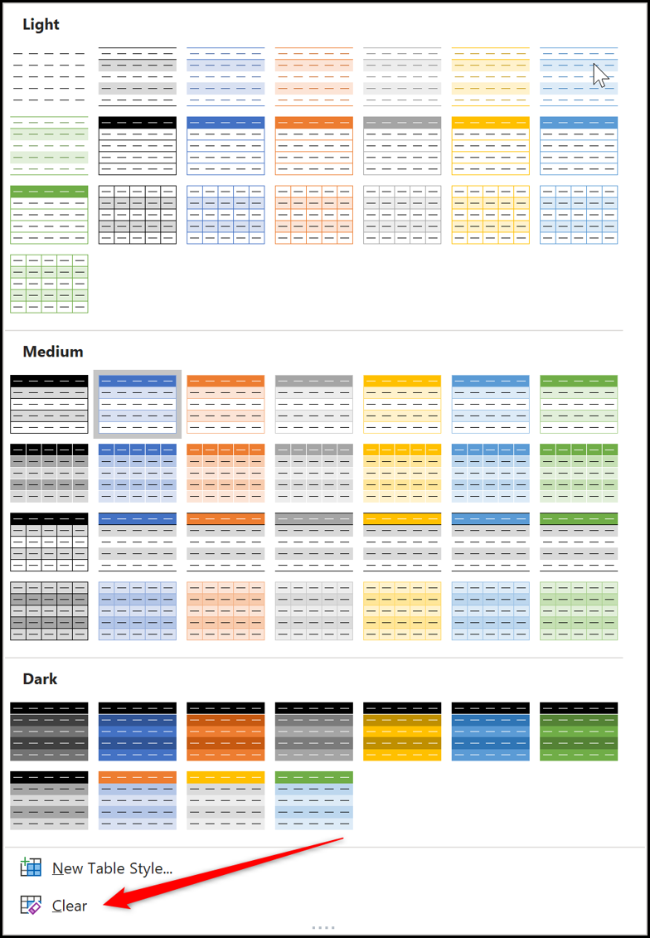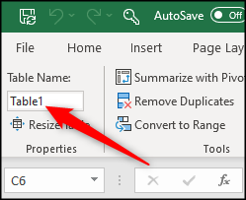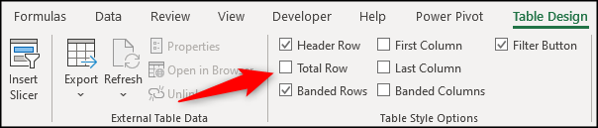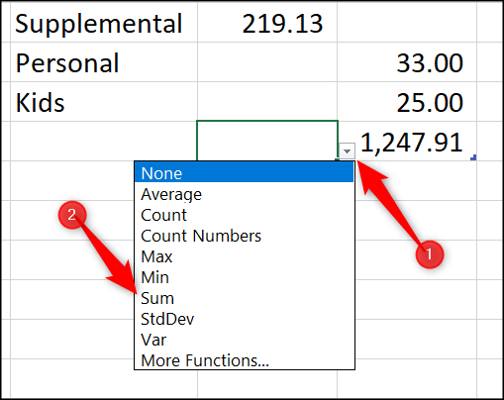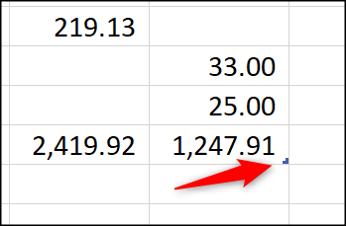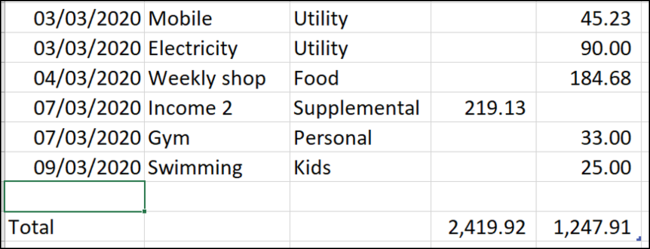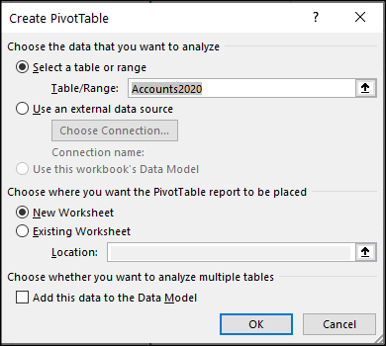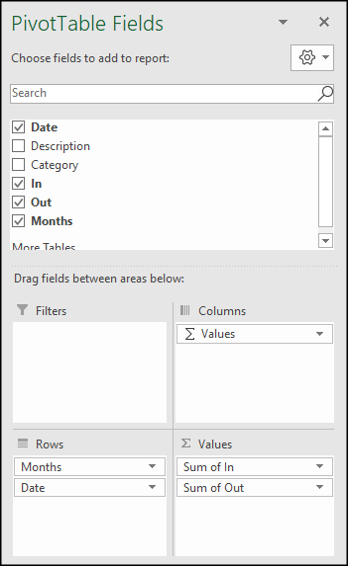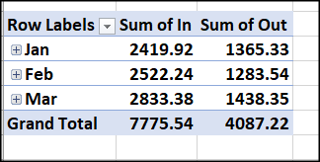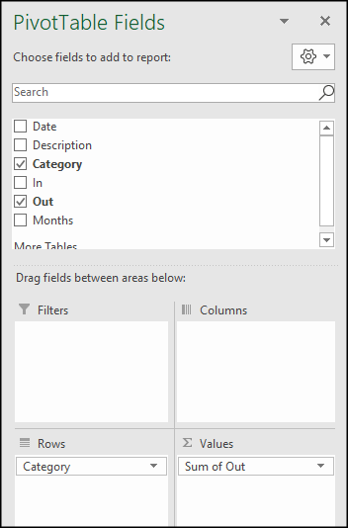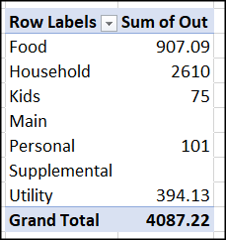Hoe om uitgawe- en inkomste-sigblaaie in Microsoft Excel te skep
Die skep van 'n uitgawe- en inkomste-sigblad kan jou help om jou persoonlike finansies te bestuur. Dit kan 'n eenvoudige sigblad wees wat insig in jou rekeninge bied en tred hou met jou groot uitgawes. Hier is hoe om dit in Microsoft Excel te doen.
Skep 'n eenvoudige lys
In hierdie voorbeeld wil ons net 'n paar basiese inligting oor elke rekening en inkomste stoor. Dit hoef nie te gedetailleerd te wees nie. Hieronder is 'n voorbeeld van 'n eenvoudige lys met 'n paar voorbeelddata.
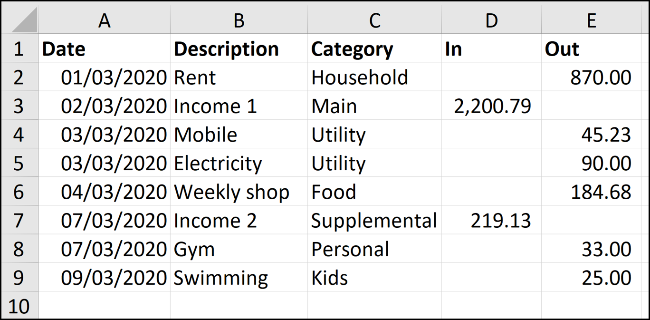
Voer die kolomopskrifte in vir die inligting wat jy wil stoor oor elke rekening en inkomstevorm saam met verskeie reëls data soos hierbo getoon. Dink na oor hoe jy hierdie data wil naspoor en hoe jy daarna kan verwys.
Hierdie voorbeelddata is 'n gids. Voer die inligting in op 'n manier wat vir jou nuttig is.
Formateer die lys as 'n tabel
Deur die reeks as 'n tabel te formateer, sal dit makliker wees om berekeninge uit te voer en die formaat te beheer.
Klik enige plek binne jou datalys en kies dan Voeg in > Tabel.
Merk die reeks data wat jy wil gebruik in jou lys. Maak seker dat die reeks korrek is in die Skep Tabel-venster en dat die My tabel het opskrifte-blokkie gemerk is. Klik die OK-knoppie om jou tabel te skep.
Die lys is nou as 'n tabel geformateer. Die verstek uitlegstyl in blou sal ook toegepas word.
Wanneer meer rye by die lys gevoeg word, sal die tabel outomaties uitbrei en formatering sal op die nuwe rye toegepas word.
As jy die tabelformaatstyl wil verander, kies jou tabel, klik die Tabelontwerp-knoppie, dan die Meer-knoppie in die hoek van die Tabelstyle-galery.
Dit sal die galery uitbrei met 'n lys style om van te kies.
Jy kan ook jou eie patroon skep of die bestaande een uitvee deur op die Vee-knoppie te klik.
tabel naam
Ons sal die tabel 'n naam gee om dit makliker te maak om in formules en ander Excel-kenmerke te verwys.
Om dit te doen, klik in die tabel en kies dan die Tabelontwerp-knoppie. Van daar af, voer 'n betekenisvolle naam soos "Rekeninge2020" in die Tabelnaam-boks in.
Voeg totale vir inkomste en uitgawes by
Deur jou data as 'n tabel te formateer, maak dit maklik om totale rye vir jou inkomste en uitgawes by te voeg.
Klik in die tabel, kies Tabelontwerp en merk dan die Totale ry-blokkie.
'n Totale ry word onderaan die tabel bygevoeg. By verstek sal 'n berekening in die laaste kolom uitgevoer word.
In my tabel is die laaste kolom die uitgawekolom, so hierdie waardes word opgesom.
Klik die sel wat jy wil gebruik om die totaal te bereken in die inkomstekolom, kies die kieslyspyltjie en kies dan Bereken Som.
Daar is nou totale vir inkomste en uitgawes.
Wanneer jy 'n nuwe inkomste of uitgawe het om by te voeg, klik en sleep die blou groottehandvatsel in die onderste regterhoek van die tabel.
Sleep dit na die onderkant van die aantal rye wat jy wil byvoeg.
Voer die nuwe data in die leë rye bo die Totaal-ry in. Die totale sal outomaties opgedateer word.
Som inkomste en uitgawes per maand op
Dit is belangrik om die totale te hou van die bedrag geld wat in jou rekening kom en die bedrag wat jy spandeer. Dit is egter nuttiger om hierdie totale volgens maand gegroepeer te sien en om te sien hoeveel jy aan verskillende uitgawekategorieë of aan verskillende tipe uitgawes bestee.
Om hierdie antwoorde te vind, kan jy 'n draaitabel skep.
Klik in die tabel, kies die Tabelontwerp-oortjie, kies dan Som op met PivotTable.
Die Skep PivotTable-venster sal die tabel vertoon as die data wat gebruik moet word en die PivotTable op 'n nuwe werkblad plaas. Klik op die OK-knoppie.
Die draaitabel verskyn aan die linkerkant, en die lys velde verskyn aan die regterkant.
Dit is 'n vinnige demonstrasie om uitgawes en inkomste maklik op te som deur 'n draaitabel te gebruik.
Om uitgawes en inkomstebesonderhede per maand te sien, sleep die Datum-kolom na die Rye-area en die In en Uit-kolom na die Waardes-area.
Wees bewus daarvan dat kolomme anders benoem kan word.
Die datumveld word outomaties in maande gegroepeer. Die "in" en "uit" velde word opgesom.
In 'n tweede draaitabel kan u 'n opsomming van u uitgawes per kategorie sien.
Klik en sleep die kategorie-veld na rye en die uitgang-veld na waardes.
Die volgende draaitabel word geskep wat uitgawes volgens kategorie opsom.
Werk inkomste en uitgawes PivotTables op
Wanneer nuwe rye by die Inkomste- en Uitgawes-tabel gevoeg word, kies die Data-oortjie, klik die Dateer alles-pyltjie op, en kies dan Werk alles op om beide spilpunttabelle op te dateer.